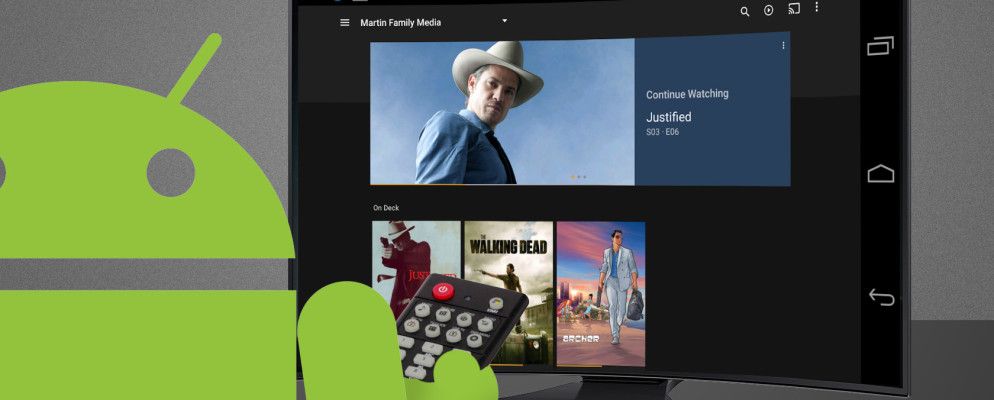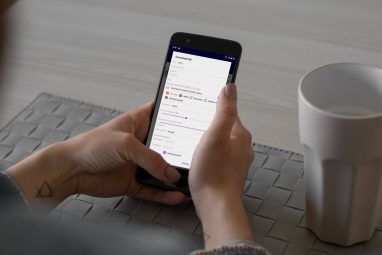您的抽屉里有旧的Android设备。同时,您正在研究如何购买硬件以构建媒体中心。您还没有意识到,硬件已经在那里—坐在抽屉里!
通过将旧的Android设备变成媒体服务器来节省时间,空间和电费。
是的,有可能
You might be slightly surprised, but it is true — your Android device, once connected to your home network and loaded up with your favorite music and movies, can be configured to stream content around your home to compatible devices.
也许您听说过从互联网流传输视频的Android机顶盒(例如运行Android TV的机顶盒)?好吧,这有点类似,但是使用的是现有的硬件,这是您已经淘汰的Android设备(可能是由于升级),而且便宜很多。

就像将Raspberry Pi用作家庭一样媒体解决方案,它涉及安装软件(在这种情况下为一个或多个应用程序),并将该设备用作专用媒体服务器。虽然它可以依靠电池供电,但是您可能会发现,将旧的Android手机插入电源可以提供更可靠的解决方案。
因此,拿起旧的Android手机,为其充电,然后再次使用。从电话,网络和USB硬盘驱动器流式传输内容,而忘记了昂贵的媒体中心。
您需要的东西
与旧的Android设备一起,则需要电话连接到的家庭无线网络。如果您的手机或平板电脑可以使用microSD卡,则应添加一个用于存储额外的SD卡。
类似地,如果您的手机支持USB OTG。
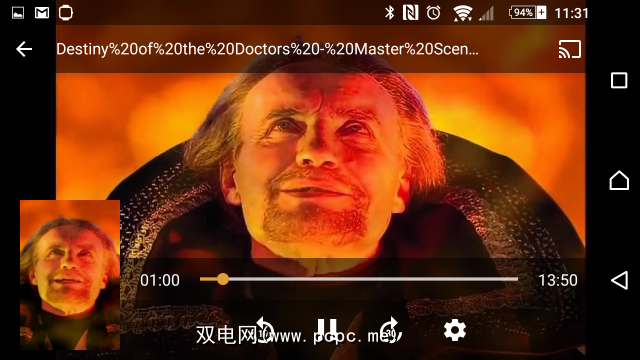
您还需要一个应用,但要根据您家中配备的用于观看流媒体的设备,来决定要使用哪种媒体流软件。
您应该使用哪种媒体服务器应用?
虽然可以使用许多应用程序来创建Android媒体服务器,但是您的主要选项是Android的Plex,DLNA / Chromecast的BubbleUPnP和媒体服务器。但是,您应该选择哪一个呢?好吧,这取决于您现有的娱乐设置。
如果您有Android TV,要在其上欣赏电视的其他Android设备,PC或运行Plex应用程序的任何其他硬件,则Plex for Android应该是您的选择。
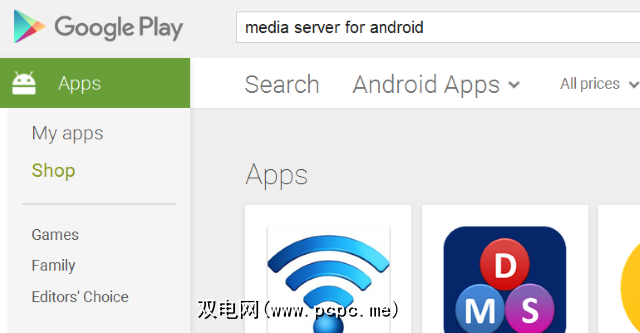
对于那些使用智能电视或其他DLNA硬件(包括Google Chromecast)的人来说,BubbleUPnP for DLNA / Chromecast是您的最佳选择。
填写支持Apple TV,Xbox One,Amazon TV,Roku以及与BubbleUPnP相同的硬件,AllConnect – Play&Stream是您的第三个选择。
下面,我们来看一下所有三种解决方案。继续操作之前,请确保已将一些视频或音乐从PC复制到Android设备存储中。
使用Android版Plex
使用上面的链接安装Android版Plex,启动该应用程序一旦完成,并创建一个新帐户(如果您已有一个Plex帐户,请登录)。尽管突出显示了付费选项,但您不需要它。
下一步,点击 Grant Access 链接以允许Plex使用您的照片和视频,然后点击<对话框中的strong>允许。然后,您应该可以展开汉堡菜单(左侧的侧边栏),然后选择本地照片和本地视频。这些是您手机上的默认目录,因此将视频上传或移动到这些位置。
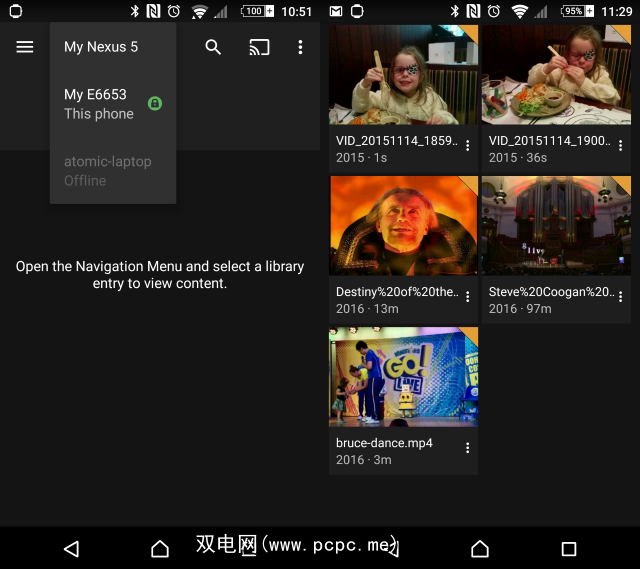
To configure the phone as a media server, open the menu and select Settings > System. Here, along with the already selected Advertise as player and Network discovery, select Advertise as server. You could also enable Show camera roll media if you want to view photos on your TV or other Plex-equipped device.
使用Plex设置,将其安装在另一台设备上并使用相同的帐户登录。打开屏幕顶部的下拉菜单,以确保选择了正确的服务器(在本例中为My Nexus 5)。然后,您将能够从所选的播放器中浏览服务器设备的内容。
However, note that unless library directories are configured, content will be labelled as “Local” — as long as the remote device is selected in the drop-down menu, the correct media will be accessible.
使用BubbleUPnP进行DLNA / Chromecast
安装此解决方案,您将获得更多的好处。您要流式传输的设备的选项。如果您使用的是Chromecast,则需要关闭用作媒体服务器的旧版Android设备,因为您可以从中选择,播放,暂停和停止媒体。
对于这种方法,只需在汉堡菜单中选择 Chromecast 作为 Renderer ,然后播放设备上想要投射到该设备的任何媒体即可。
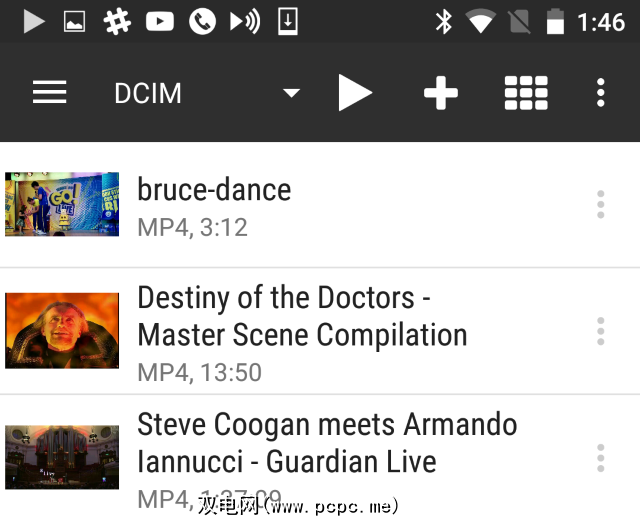
但是,对于其他具有自己界面的DLNA选项(例如智能电视,Xbox或PlayStation),只需在BubbleUPnP应用中打开菜单并查看 Library < /strong>。
BubbleUPnP应该扫描设备上的所有内容,因此您应该可以访问所有内容。

然后在智能电视或其他DLNA播放器上,您应该看到您的Android设备现在可见,通常按其设备名称列出。从这里浏览Android媒体文件夹中的内容,然后从DLNA设备中选择要播放的内容。
只要视频兼容,它很快就会流式传输到电视上。
使用AllConnect与将内容从Android投射到Chromecast相似,但是它使您可以将媒体服务器电话中的媒体发送到任何配备DLNA的硬件,等等。这可能是一台智能电视(也许不如您想像的那样安全);联网的DVD或蓝光播放器; Apple TV,Roku或Amazon Fire TV;一个Xbox 360或一个;或PlayStation 3或4。
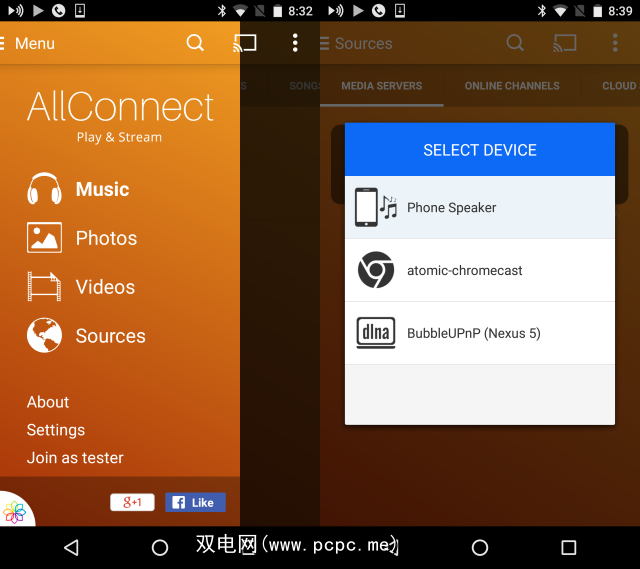
安装后,启动应用程序并使用菜单检查媒体的组织方式。如果需要,可以将AllConnect应用程序用作播放器和服务器,因此请检查“源"屏幕及其三个选项卡,以查看可用的本地和在线源。
将内容流式传输到以下所有操作您的电视是按角落的“投射"图标并选择所需的网络设备来投射媒体的。
这些如何为您工作?
使用这三个应用程序中的一个或全部如果安装在旧的Android设备上,则应该有一个家用媒体服务器解决方案,可以轻松与昂贵的替代产品匹敌。
想知道是否该将您的当前手机变成媒体服务器吗?请注意这些警告标志,它们要求使用新的Android手机!